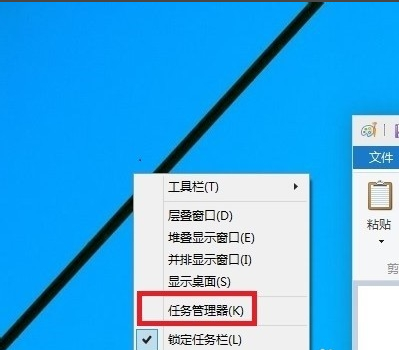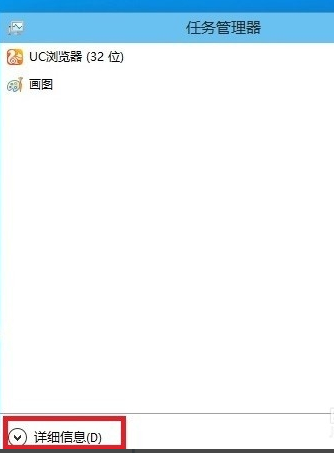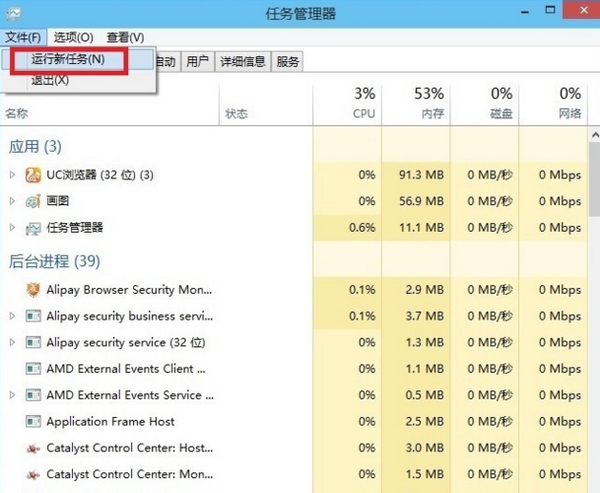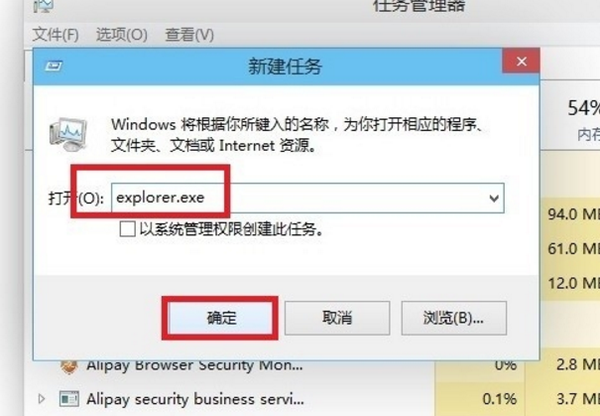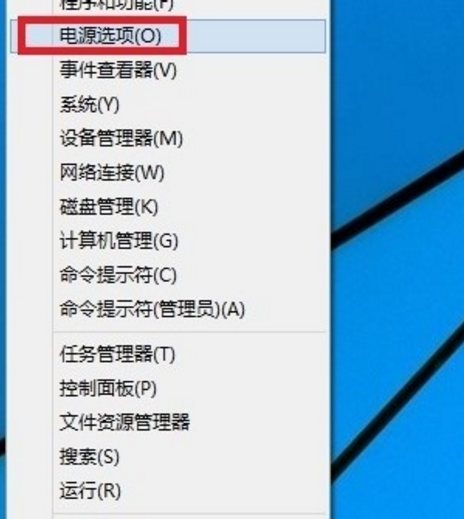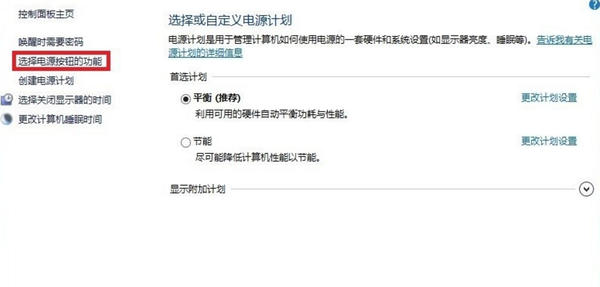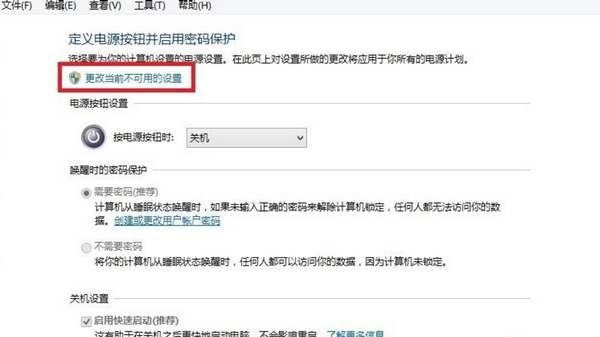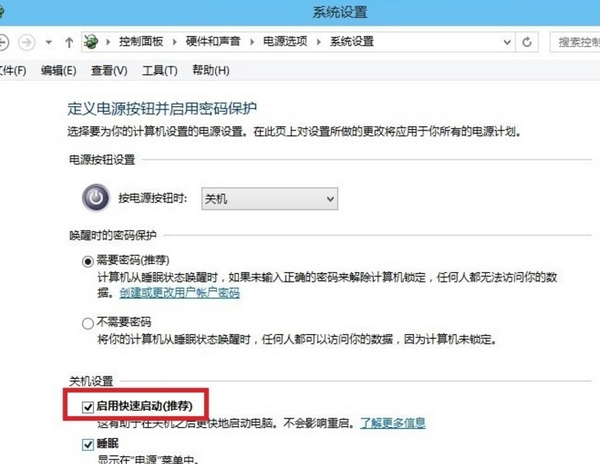win10电脑开机后黑屏进入不了桌面(win7开机黑屏什么都不显示)
现在微软系统跳过win9,直接发布win10的预览版,相信很多喜欢尝鲜的童学已给自己的电脑换上新的win10的系统了。小龙也是一样,在win10发布没有多久,就下载安装上体验上最新的系统。
但是发现,有一些朋友换上win10后,在开机启动进入桌面前,会出现黑屏,但是鼠标却又可以动的情况。这种情况小龙在自己的电脑上还没有出现过,但是对于这种问题,小龙给大家一种分享处理的思路与方法。
方法一:
进入桌面出现黑屏,但是鼠标可以动,一般是因为系统桌面没有运行。比较喜欢折腾电脑的童鞋们,都知道,系统的桌面运行是依赖explorer.exe这个程序的,一旦在启动系统时,加载explorer.exe这个软件时出现异常或是卡住了,都会出现桌面黑屏或是卡住的情况。那怎么重新加载explorer.exe这个软件呢?
鼠标移动到桌面最下方,点击鼠标右键,看是否能弹出如下图所以的窗口,选择“任务管理器”;如果通过以上的方式无法操作,可以直接同时按住Ctrl Alt Delete这三个键,会弹出另一个窗口,也选择“任务管理器“在弹出的任务管理器中,会是一个简约的窗口,这时我们选择”详细信息“
这时弹出的窗口,才是任务管理器的整个运行窗口,里面有相关的当前系统运行的系统进程与软件,这时在默认的窗口中,仔细看一下是否有explorer.exe这个软件(如果有,一般都显示没有响应),如果有就先选择它,然后点结束任务。在窗口的左上角的”文件“选择“运行新任务”,在弹出的窗口中,直接输入explorer.exe,然后确定。
到了这一部,如果没有什么意外,一般都能显示出桌面。如果还是不行,请往下看另一种方法。
方法2:
要知道,微软从win8起,电脑的设计上是使用了快速启动功能的,而且这个功能后台是默认开启的。这给我们的感觉,就是从开机到进入桌面,不用10秒就进去了,速度是快了很多。但是这种启动方式,也有可能是造成启动到桌面时,桌面变成黑色的。
如果可以看到左下角的微软开始图标,鼠标右击,会弹出下方的窗口;如果无法看到,可以同时按windows键 X键,也会弹出相关的窗口的。选择“电源选项”,弹出的窗口中,选择“选择电源按钮功能”
这时我们会发现,下方有一个“启用快速启动”,但是却是灰色的,无法勾选掉,这时我们可以先选择“更改当前不可用设置”就可以做下一步操作了。
如下第二图,只需要把“启用快速启动”的勾选去掉就可以了,然后保存设置,电脑重启看一下是否有效。
通过这种方式,如果能正常加载桌面了,进系统后,可以重新把快速启动勾选上。
方法3:
1、如果通过以上的方式两种都无法解决您的问题,那就是显卡的问题了。第一种:显卡不完全损坏,这种损坏了,电脑不报警,可以过主板的BIOS,但是进系统后,就会有各种各样的问题,像黑屏,花屏,色彩不正常等等。这种只能通过更换或是维修显卡才能解决了。
2、第二种:显卡驱动问题,这种就比较较显卡硬件损坏,要好处理很多。一般都是重新安装显卡驱动。安装显卡驱动,已有很多教程,大家直接搜索一下就可以了。
总结:
一般通过进入系统,但是无法显示桌面的处理流程,小龙就说到这里,如果大家在win8/win8.1上也遇到相同的问题,可以按以上的流程尝试操作一下,看是否能解决相关的问题。如果大家觉得小龙的方法还是比较实用,步骤也清晰,请大家看完分享后,点个赞或是收藏一下。
———— IT易典龙 “让你在家轻松做大神”